
Link a pagine web, e-mail, numeri di telefono o diapositive in Keynote su iPhone
Puoi trasformare qualsiasi testo in un link che:
Conduce a un’altra diapositiva.
Apre un sito web o il corpo di un’e-mail.
Chiama un numero di telefono.
Puoi modificare la destinazione o il testo del link, oppure puoi rimuovere i link e fare sì che il testo si comporti di nuovo come testo normale.
Aggiungere un link
Tocca un oggetto, una casella di testo o il testo selezionato che desideri trasformare in un link, quindi tocca Link.
Tocca “Link a” e scegli una destinazione (Diapositiva, “Pagina web” E-mail o “Numero di telefono”).
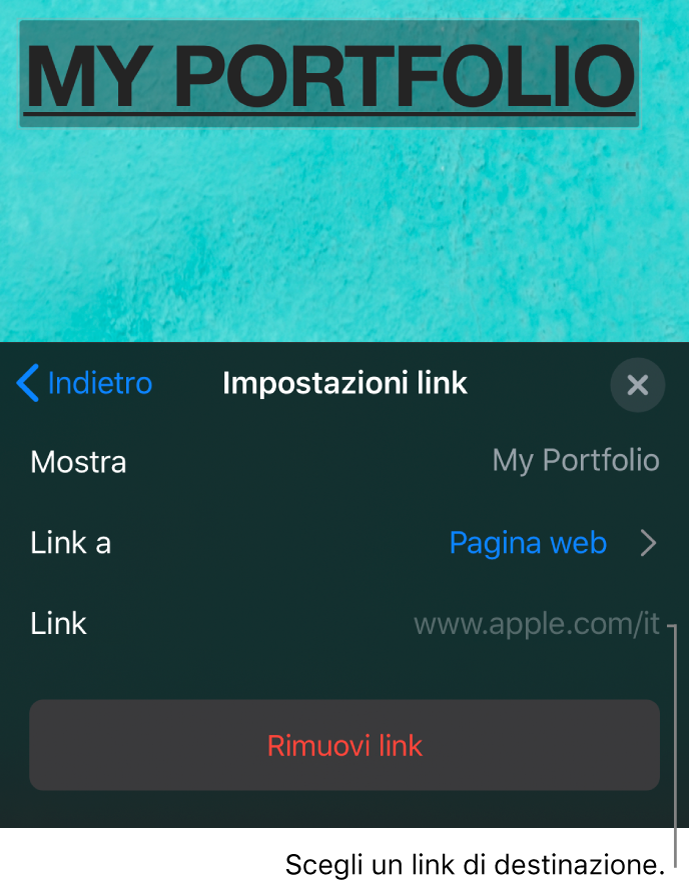
Specificare i dettagli per la destinazione:
Diapositiva: passa a un'altra diapositiva della presentazione. Scegli una delle opzioni per le diapositive o tocca “Link alla diapositiva” e scegli un numero di diapositiva.
Pagina web: apre una pagina web in un browser. Inserisci l'URL della pagina web nel campo Link. Per un link di testo, inserisci il testo che deve essere visualizzato dai lettori nel campo Mostra. Ad esempio, puoi fare in modo che venga mostrato solo il nome del dominio e non l'intero indirizzo web.
E-mail: apre un messaggio e-mail indirizzato al destinatario fornito nel campo A. Per un link di testo, inserisci il testo che deve essere visualizzato dai lettori nel campo Mostra. Ad esempio, puoi fare in modo che venga mostrato solo il nome del destinatario e non l'intero indirizzo e-mail. Inserisci un oggetto nel campo Oggetto o lascialo vuoto.
Numero di telefono: chiama un numero di telefono. Nel campo Numero, inserisci un numero di telefono. Inserisci il testo che deve essere visualizzato dai lettori nel campo Mostra. Ad esempio, potresti voler mostrare il nome dell’azienda o della persona a cui appartiene il numero.
Uscire dalla presentazione: termina la presentazione.
Per verificare la destinazione, tocca Indietro, quindi tocca il pulsante “Vai alla diapositiva”, “Apri link”, “Scrivi e-mail” o Chiama.
Se non devi verificare il link, tocca la diapositiva per chiudere i controlli.
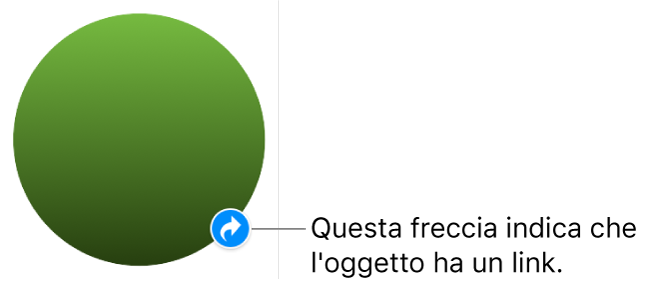
Il testo collegato è sottolineato e accanto agli oggetti collegati appare l'icona di un link (ha l'aspetto di una freccia curva). L'icona non è visibile quando riproduci la presentazione.
Modificare o rimuovere un link
Tocca il testo collegato o l'icona del link sull'oggetto collegato.
Se il link si trova nella cella di una tabella, tocca prima la cella, quindi tocca l'icona del link.
Nell'editor dei link, tocca “Impostazioni link”.
Apporta le modifiche o tocca “Rimuovi link”.
Quando rimuovi un link, il testo del link viene mantenuto, ma la formattazione del link viene rimossa e il link non è più attivo.
Quando hai finito, tocca la diapositiva per chiudere “Impostazioni link”.
Attivare o disattivare la formattazione automatica per URL, indirizzi e-mail e numeri di telefono
Keynote rileva gli indirizzi web (URL) ed e-mail validi e vi applica uno stile (ad esempio, sottolineandoli o modificandone il colore) per indicare che sono link attivi. Di default, i numeri di telefono non vengono formattati come link, ma puoi attivare la formattazione automatica anche per i numeri di telefono. Puoi anche disattivare la formattazione automatica di URL e indirizzi e-mail.
Per decidere se Keynote può formattare o meno gli URL dei siti web, gli indirizzi e-mail e i numeri di telefono come link attivi, puoi aggiornare le impostazioni della formattazione automatica.
Tocca
 nella parte superiore dello schermo.
nella parte superiore dello schermo.Tocca Impostazioni, tocca “Correzione automatica”, quindi esegui una delle seguenti azioni:
URL di siti web e indirizzi e-mail: attiva o disattiva “Rileva link a pagine web ed e-mail”.
Numeri di telefono: attiva o disattiva “Rileva link a numeri di telefono”.
Se non vuoi che venga visualizzata la formattazione dei link, ma desideri comunque che siano attivi, attiva “Rileva link a pagine web ed e-mail” o “Rileva link a numeri di telefono” e disattiva “Applica stile link”.
L'impostazione si applica al nuovo testo che inserisci in tutte le presentazioni di Keynote. La modifica non ha effetto sui link già presenti.
Puoi configurare una presentazione in modo che sia interattiva e consenta allo spettatore di cambiare diapositiva toccando i relativi link. Una presentazione interattiva formata solo da link può essere utile in un chiosco informativo.